வழக்கமாக, பயனர் ஒரு இயக்கி, புதுப்பிப்பு (மென்பொருள் அல்லது கணினி) அல்லது மென்பொருளை நிறுவிய பிறகு அல்லது விண்டோஸ் கிளையன்ட் அல்லது சர்வர் கணினியில் சில உள்ளமைவு மாற்றங்களைச் செய்த பிறகு, கணினியை மறுதொடக்கம் செய்யும்படி பயனர் தூண்டப்படுவார். இந்த இடுகையில், எப்படி செய்வது என்பதற்கான படிகளை நாங்கள் உங்களுக்கு வழங்குவோம் விண்டோஸ் கணினியில் நிலுவையில் உள்ள மறுதொடக்கத்தை சரிபார்க்கவும் .

விண்டோஸ் கணினியில் நிலுவையில் உள்ள மறுதொடக்கத்தை எவ்வாறு சரிபார்க்கலாம்
பல விண்டோஸ் ஓஎஸ் பணிகளை முடித்தவுடன், சில நேரங்களில் கணினியை மறுதொடக்கம் செய்ய வேண்டிய கட்டாயம் ஏற்படுகிறது. உள்நுழைந்திருக்கும்போது மற்றும் செயலில் உள்ள அமர்வில், மறுதொடக்கம் நிலுவையில் உள்ளது அல்லது சில பாப்அப் பெட்டி அல்லது அறிவிப்பு மூலம் உங்களுக்குத் தெரிவிக்கப்படும் - அதை நீங்கள் நிராகரிக்கலாம் அல்லது விண்டோஸை மறுதொடக்கம் செய்ய ஏற்கலாம். ஆனால், நீங்கள் விரும்பாத அல்லது உடனடியாக இயந்திரத்தை மறுதொடக்கம் செய்ய முடியாத சில சூழ்நிலைகளில் - எடுத்துக்காட்டாக, நீங்கள் மறுதொடக்கம் செய்வதற்கு முன் முடிக்க வேண்டிய சில முடிக்கப்படாத வேலைகள் உள்ளன, அல்லது நீங்கள் ஒரு தயாரிப்பு சேவையகத்தில் புதுப்பிப்புகளை நிறுவியுள்ளீர்கள் மற்றும் அந்த சேவையகம் முடியும். உடனே மறுதொடக்கம் செய்ய வேண்டாம்.
இது போன்ற சூழ்நிலைகளில், குறிப்பாக பிந்தையதைப் பொறுத்தவரை, நீங்கள் மறுதொடக்கம் பற்றி மறந்துவிடலாம் மற்றும் சில சேவையகங்கள் அல்லது கிளையன்ட் இயந்திரங்கள் மறுதொடக்கம் செய்யப்பட வேண்டும் என்பதை பின்னர் உணரலாம், ஆனால் எந்த இயந்திரங்களை இப்போது உங்களால் அடையாளம் காண முடியவில்லை - இந்த சூழ்நிலையில், நீங்கள் விண்டோஸ் கணினியில் நிலுவையில் உள்ள மறுதொடக்கத்தை ஒரு பயன்படுத்தி சரிபார்க்கலாம் பவர்ஷெல் கையால் எழுதப்பட்ட தாள்.
இப்போது, மறுதொடக்கம் நிலுவையில் இருக்கும்போது, கீழே உள்ள அட்டவணையில் காட்டப்பட்டுள்ளபடி தொடர்புடைய மதிப்புகள் மற்றும் நிபந்தனைகளுடன் பின்வரும் பதிவேட்டில் குறிப்பிடுவதற்கு Windows சில பதிவு மதிப்புகள் அல்லது கொடிகளைச் சேர்க்கும். முக்கிய மதிப்பு நிலை HKLM:\Software\Microsoft\Updates UpdateExeVolatile மதிப்பு 0யைத் தவிர வேறு எதுவும் இல்லை HKLM:\SYSTEM\CurrentControlSet\Control\Session Manager நிலுவையில் உள்ள கோப்பு மறுபெயர் செயல்பாடுகள் மதிப்பு உள்ளது HKLM:\SYSTEM\CurrentControlSet\Control\Session Manager நிலுவையில் உள்ள கோப்பு மறுபெயர் செயல்பாடுகள்2 மதிப்பு உள்ளது HKLM:\SOFTWARE\Microsoft\Windows\CurrentVersion\WindowsUpdate\Auto Update\Reboot தேவை அந்த முக்கிய உள்ளது HKLM:\SOFTWARE\Microsoft\Windows\CurrentVersion\WindowsUpdate\Services\நிலுவையில் உள்ளது அந்த எந்த GUID துணை விசைகளும் உள்ளன HKLM:\SOFTWARE\Microsoft\Windows\CurrentVersion\WindowsUpdate\Auto Update\PostRebootReporting அந்த முக்கிய உள்ளது HKLM:\Software\Microsoft\Windows\CurrentVersion\RunOnce DVDRebootSignal மதிப்பு உள்ளது HKLM:\மென்பொருள்\Microsoft\Windows\CurrentVersion\Component Based Service\RebootPending அந்த முக்கிய உள்ளது HKLM:\மென்பொருள்\Microsoft\Windows\CurrentVersion\Component Based Service\RebootIn Progress அந்த முக்கிய உள்ளது HKLM:\Software\Microsoft\Windows\CurrentVersion\கூறு அடிப்படையிலான சேவை\ தொகுப்புகள் நிலுவையில் உள்ளது அந்த முக்கிய உள்ளது HKLM:\Software\Microsoft\ServerManager\CurrentReboot முயற்சிகள் அந்த முக்கிய உள்ளது HKLM:\SYSTEM\CurrentControlSet\Services\Netlogon JoinDomain மதிப்பு உள்ளது HKLM:\SYSTEM\CurrentControlSet\Services\Netlogon SpnSet ஐ தவிர்க்கவும் மதிப்பு உள்ளது HKLM:\SYSTEM\CurrentControlSet\Control\ComputerName\ActiveComputerName கணினி பெயர் HKLM இல் மதிப்பு கணினி பெயர்:\SYSTEM\CurrentControlSet\Control\ComputerName\ComputerName வேறுபட்டது
விரைவான சுத்தமான இலவசம்
தொடர்புடைய பதிவேட்டில் பாதைகளை நாங்கள் அடையாளம் கண்டுள்ளதால், பதிவேட்டை கைமுறையாக இணைப்பதற்குப் பதிலாக, நீங்கள் ஒரு பதிவேட்டில் பாதையைச் சரிபார்க்க மறந்துவிடலாம் அல்லது எவற்றைச் சரிபார்க்க வேண்டும் என்பதை மறந்துவிடலாம். உருவாக்கி இயக்கவும் ஒரு Check-PendingReboot.ps1 ஸ்கிரிப்ட் கீழே உள்ள குறியீட்டைப் பயன்படுத்தி, மேலே உள்ள அட்டவணையில் உள்ள அனைத்து பதிவு விசைகளையும் சரிபார்க்க பணியை தானியக்கமாக்குகிறது.
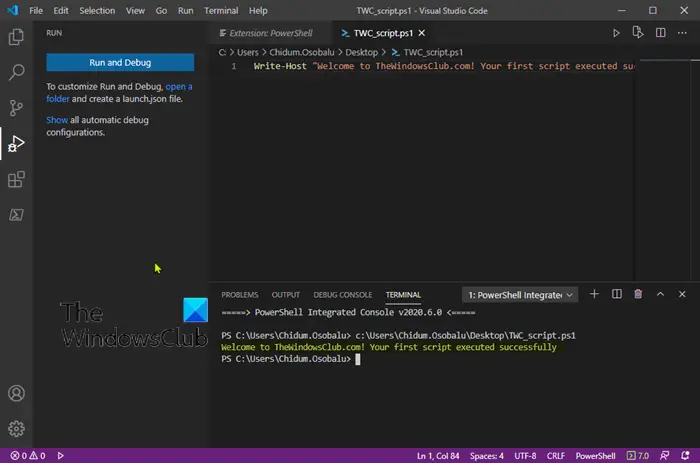
[CmdletBinding()] param( [Parameter(Mandatory)] [ValidateNotNullOrEmpty()] [string[]]$ComputerName, [Parameter()] [ValidateNotNullOrEmpty()] [pscredential]$Credential )
$ErrorActionPreference = 'Stop'
$scriptBlock = {$VerbosePreference = $using:VerbosePreference
function Test-RegistryKey {
[OutputType('bool')]
[CmdletBinding()]
param
(
[Parameter(Mandatory)]
[ValidateNotNullOrEmpty()]
[string]$Key
)
$ErrorActionPreference = 'Stop'if (Get-Item -Path $Key -ErrorAction Ignore) {
$true
}
}function Test-RegistryValue {
[OutputType('bool')]
[CmdletBinding()]
param
(
[Parameter(Mandatory)]
[ValidateNotNullOrEmpty()]
[string]$Key,[Parameter(Mandatory)] [ValidateNotNullOrEmpty()] [string]$Value ) $ErrorActionPreference = 'Stop'
if (Get-ItemProperty -Path $Key -Name $Value -ErrorAction Ignore) {
$true
}
}function Test-RegistryValueNotNull {
[OutputType('bool')]
[CmdletBinding()]
param
(
[Parameter(Mandatory)]
[ValidateNotNullOrEmpty()]
[string]$Key,[Parameter(Mandatory)] [ValidateNotNullOrEmpty()] [string]$Value ) $ErrorActionPreference = 'Stop'
if (($regVal = Get-ItemProperty -Path $Key -Name $Value -ErrorAction Ignore) -and $regVal.($Value)) {
$true
}
}# Added "test-path" to each test that did not leverage a custom function from above since
# an exception is thrown when Get-ItemProperty or Get-ChildItem are passed a nonexistant key path
$tests = @(
{ Test-RegistryKey -Key 'HKLM:\SOFTWARE\Microsoft\Windows\CurrentVersion\Component Based Servicing\RebootPending' }
{ Test-RegistryKey -Key 'HKLM:\Software\Microsoft\Windows\CurrentVersion\Component Based Servicing\RebootInProgress' }
{ Test-RegistryKey -Key 'HKLM:\SOFTWARE\Microsoft\Windows\CurrentVersion\WindowsUpdate\Auto Update\RebootRequired' }
{ Test-RegistryKey -Key 'HKLM:\Software\Microsoft\Windows\CurrentVersion\Component Based Servicing\PackagesPending' }
{ Test-RegistryKey -Key 'HKLM:\SOFTWARE\Microsoft\Windows\CurrentVersion\WindowsUpdate\Auto Update\PostRebootReporting' }
{ Test-RegistryValueNotNull -Key 'HKLM:\SYSTEM\CurrentControlSet\Control\Session Manager' -Value 'PendingFileRenameOperations' }
{ Test-RegistryValueNotNull -Key 'HKLM:\SYSTEM\CurrentControlSet\Control\Session Manager' -Value 'PendingFileRenameOperations2' }
{
# Added test to check first if key exists, using "ErrorAction ignore" will incorrectly return $true
'HKLM:\SOFTWARE\Microsoft\Updates' | Where-Object { test-path $_ -PathType Container } | ForEach-Object {
(Get-ItemProperty -Path $_ -Name 'UpdateExeVolatile' | Select-Object -ExpandProperty UpdateExeVolatile) -ne 0
}
}
{ Test-RegistryValue -Key 'HKLM:\SOFTWARE\Microsoft\Windows\CurrentVersion\RunOnce' -Value 'DVDRebootSignal' }
{ Test-RegistryKey -Key 'HKLM:\SOFTWARE\Microsoft\ServerManager\CurrentRebootAttemps' }
{ Test-RegistryValue -Key 'HKLM:\SYSTEM\CurrentControlSet\Services\Netlogon' -Value 'JoinDomain' }
{ Test-RegistryValue -Key 'HKLM:\SYSTEM\CurrentControlSet\Services\Netlogon' -Value 'AvoidSpnSet' }
{
# Added test to check first if keys exists, if not each group will return $Null
# May need to evaluate what it means if one or both of these keys do not exist
( 'HKLM:\SYSTEM\CurrentControlSet\Control\ComputerName\ActiveComputerName' | Where-Object { test-path $_ } | %{ (Get-ItemProperty -Path $_ ).ComputerName } ) -ne
( 'HKLM:\SYSTEM\CurrentControlSet\Control\ComputerName\ComputerName' | Where-Object { Test-Path $_ } | %{ (Get-ItemProperty -Path $_ ).ComputerName } )
}
{
# Added test to check first if key exists
'HKLM:\SOFTWARE\Microsoft\Windows\CurrentVersion\WindowsUpdate\Services\Pending' | Where-Object {
(Test-Path $_) -and (Get-ChildItem -Path $_) } | ForEach-Object { $true }
}
)foreach ($test in $tests) {
Write-Verbose "Running scriptblock: [$($test.ToString())]"
if (& $test) {
$true
break
}
}
}foreach ($computer in $ComputerName) {
try {
$connParams = @{
'ComputerName' = $computer
}
if ($PSBoundParameters.ContainsKey('Credential')) {
$connParams.Credential = $Credential
}$output = @{
ComputerName = $computer
IsPendingReboot = $false
}$psRemotingSession = New-PSSession @connParams
if (-not ($output.IsPendingReboot = Invoke-Command -Session $psRemotingSession -ScriptBlock $scriptBlock)) {
$output.IsPendingReboot = $false
}
[pscustomobject]$output
} catch {
Write-Error -Message $_.Exception.Message
} finally {
if (Get-Variable -Name 'psRemotingSession' -ErrorAction Ignore) {
$psRemotingSession | Remove-PSSession
}
}
}மூலம் எத்தனை சர்வர்களை வேண்டுமானாலும் வழங்கலாம் கணினி பெயர் ஸ்கிரிப்ட்டில் உள்ள அளவுரு திரும்பும் உண்மை அல்லது பொய் சர்வர் பெயருடன். பின்வருவனவற்றைப் போலவே ஸ்கிரிப்டை நீங்கள் இயக்கலாம் மற்றும் உறுதிசெய்யலாம் பவர்ஷெல் ரிமோட்டிங் அமைக்கப்பட்டுள்ளது மற்றும் உங்கள் சேவையகங்களில் கிடைக்கிறது.
PS51> .\Test-PendingReboot.ps1 -Server SRV1,SRV2,SRV3,etc
படி : Task Scheduler இல் PowerShell ஸ்கிரிப்டை எவ்வாறு திட்டமிடுவது
பவர்ஷெல் ஸ்கிரிப்டைப் பயன்படுத்துவதன் மூலம், நீங்கள் டொமைனில் உள்ள ஒன்று அல்லது அனைத்து கணினிகளையும் வினவலாம் அல்லது மறுதொடக்கம் நிலுவையில் உள்ள இயந்திரங்களைக் கண்டறிய சர்வர் பெயர்களை கைமுறையாக வழங்கலாம். கண்டறியப்பட்டதும், நீங்கள் உடனடியாக இயந்திரங்களை மறுதொடக்கம் செய்யலாம் அல்லது பின்னர் மறுதொடக்கம் செய்ய பட்டியலை உருவாக்கலாம்.
ஸ்கிரீன் சேவர் நேரம் முடிந்தது
இப்போது படியுங்கள் : PowerShell ஐப் பயன்படுத்தி விண்டோஸ் கணினியை தொலைநிலையில் மறுதொடக்கம் செய்வது எப்படி
புளூடூத் விண்டோஸ் 10 ஐ மறுதொடக்கம் செய்யுங்கள்
விண்டோஸ் மறுதொடக்கம் நிலுவையில் உள்ளது என்றால் என்ன?
பொதுவாக, ஒரு நிரல் அல்லது நிறுவல் கோப்புகள், ரெஜிஸ்ட்ரி விசைகள், சேவைகள் அல்லது இயக்க முறைமை அமைப்புகளில் மாற்றம் செய்யும் போது, கணினியை ஒரு நிலையற்ற நிலையில் விட்டுச்செல்லும் போது நிலுவையில் உள்ள மறுதொடக்கக் கோரிக்கை ஏற்படுகிறது. வழக்கில் நீங்கள் கிடைக்கும் நிலுவையில் உள்ள மறுதொடக்கம் கண்டறியப்பட்டது அறிவிப்பு, கணினியில் புதுப்பிப்புகள் நிலுவையில் இருப்பதைக் குறிக்கிறது மற்றும் கூடுதல் புதுப்பிப்புகள் நிறுவப்படுவதற்கு முன்பு மறுதொடக்கம் செய்யப்பட வேண்டும்.
படி :
- புதுப்பிப்பு மறுதொடக்கம் அறிவிப்பை எவ்வாறு முடக்குவது அல்லது இயக்குவது
- Windows Update நிலுவையில் உள்ள நிறுவல் அல்லது பதிவிறக்கம், துவக்குதல் போன்றவை
பதிவேட்டில் நிலுவையில் உள்ள மறுதொடக்கங்களை எவ்வாறு சரிபார்க்கலாம்?
இதை நீங்கள் செய்யலாம் விண்டோஸ் பதிவேட்டில் தேடுகிறது அதற்காக மறுதொடக்கம் தேவை முக்கிய இந்த இடுகையில் மேலே உள்ள அட்டவணையில், நிலுவையில் உள்ள ரீபூட் ரெஜிஸ்ட்ரி விசைகளுக்கான தொடர்புடைய ரெஜிஸ்ட்ரி இருப்பிடத்தை நாங்கள் கண்டறிந்துள்ளோம். விண்டோஸ் புதுப்பிப்பு நிறுவலை முடிக்க உங்கள் பிசிக்கு மறுதொடக்கம் தேவைப்படும்போது அறிவிப்பைக் காட்ட விரும்பினால், கிளிக் செய்யவும் தொடங்கு > அமைப்புகள் > புதுப்பித்தல் மற்றும் பாதுகாப்பு > விண்டோஸ் புதுப்பிப்புகள் > மேம்பட்ட விருப்பங்கள் . பொத்தானை ஆன் அல்லது ஆஃப் செய்ய மாற்றவும் புதுப்பித்தலை முடிக்க உங்கள் கணினியை மறுதொடக்கம் செய்ய வேண்டியிருக்கும் போது அறிவிப்பைக் காட்டு விருப்பம்.
மேலும் படிக்கவும் : கணினி பழுது நிலுவையில் உள்ளது, அதை முடிக்க மறுதொடக்கம் தேவைப்படுகிறது .















